在Word中查看指定页面时,传统方法往往效率低下。比如文档总共十二页,想要查看第十一页,通过滚动条慢慢滚动查找,着实耽误时间。要是文档多达五百多页,一页页滚动查找更是不现实。其实,有非常便捷的方法可以实现快速定位。
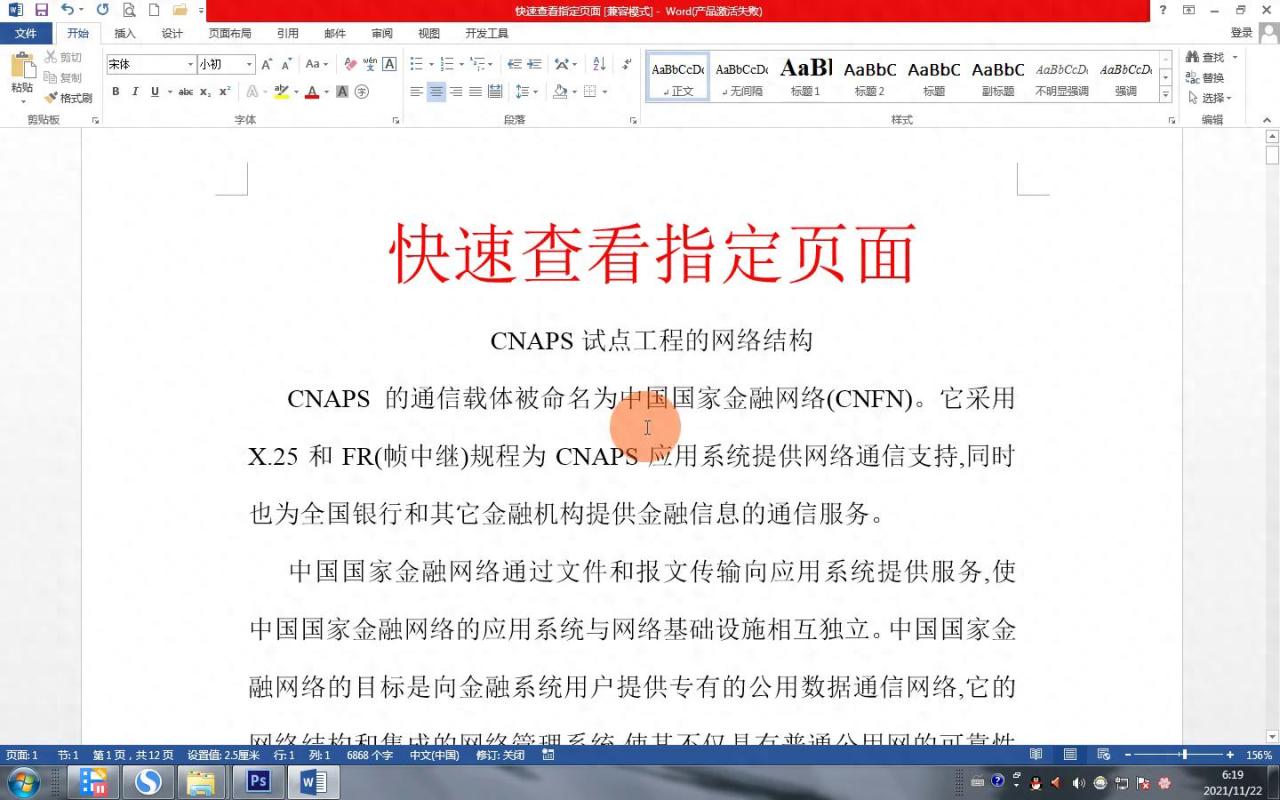
1、调出定位功能
将光标放置在文档的任意位置,同时按下键盘上的 Ctrl 键和 G 键,此时会弹出 “查找和替换” 对话框,并自动切换到 “定位” 选项卡。这个操作也可以理解为是一种特殊的 “查找切换”,用于快速定位到指定目标。
2、设置定位页面
在 “定位目标” 中选择 “页”,然后在后面的输入框内输入想要定位的页码。例如,若要定位到第六页,就在输入框中输入 “6”,再点击 “定位” 按钮,此时光标就会迅速定位到第六页。
3、灵活定位其他页面
如果之后还想定位到其他页面,如第八页,再次按下 Ctrl+G 键调出定位窗口,在输入框中输入 “8”,然后点击 “定位” 或者直接按下回车键,即可快速跳转到第八页。
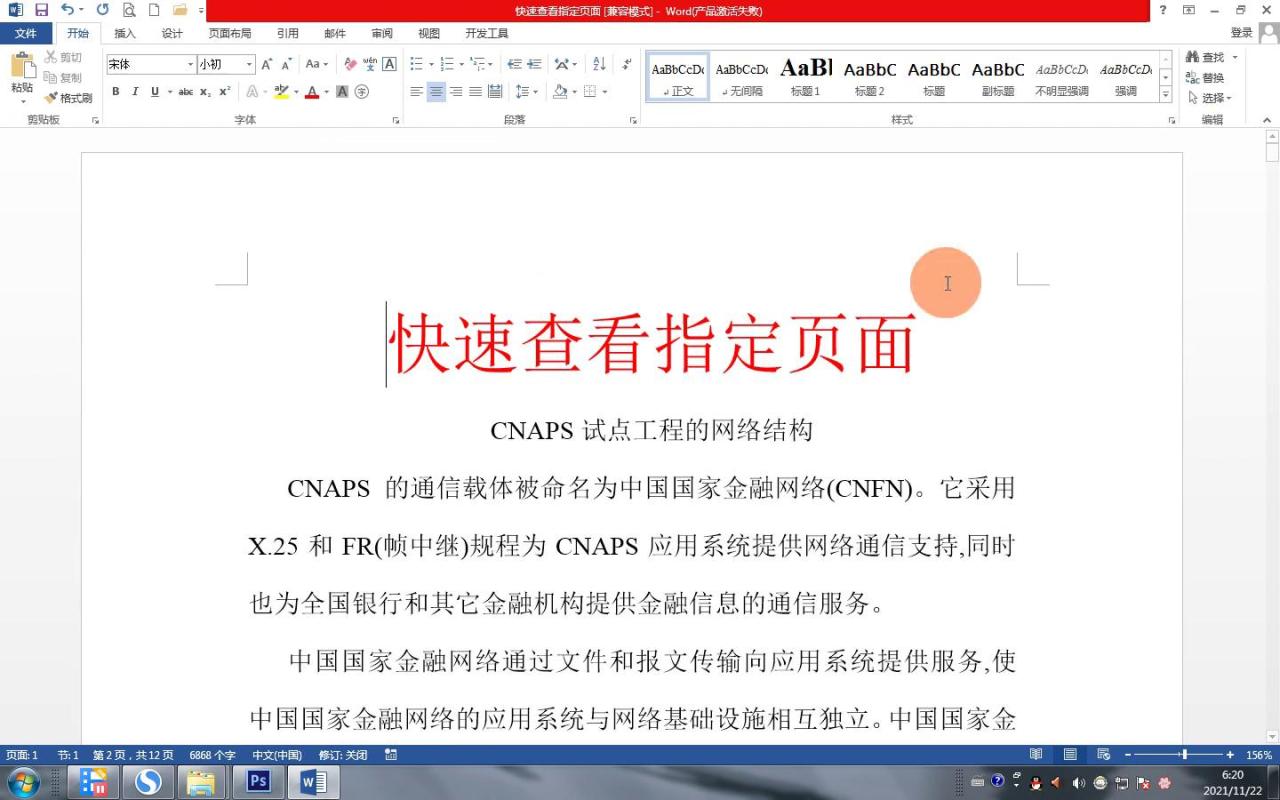
掌握这个快速查看指定页面的技巧,能让我们在处理 Word 文档时更加高效,节省大量时间。下次再遇到需要定位页面的情况,别再依赖传统低效的滚动查找方式,赶紧运用这个技巧,让办公效率大幅提升。


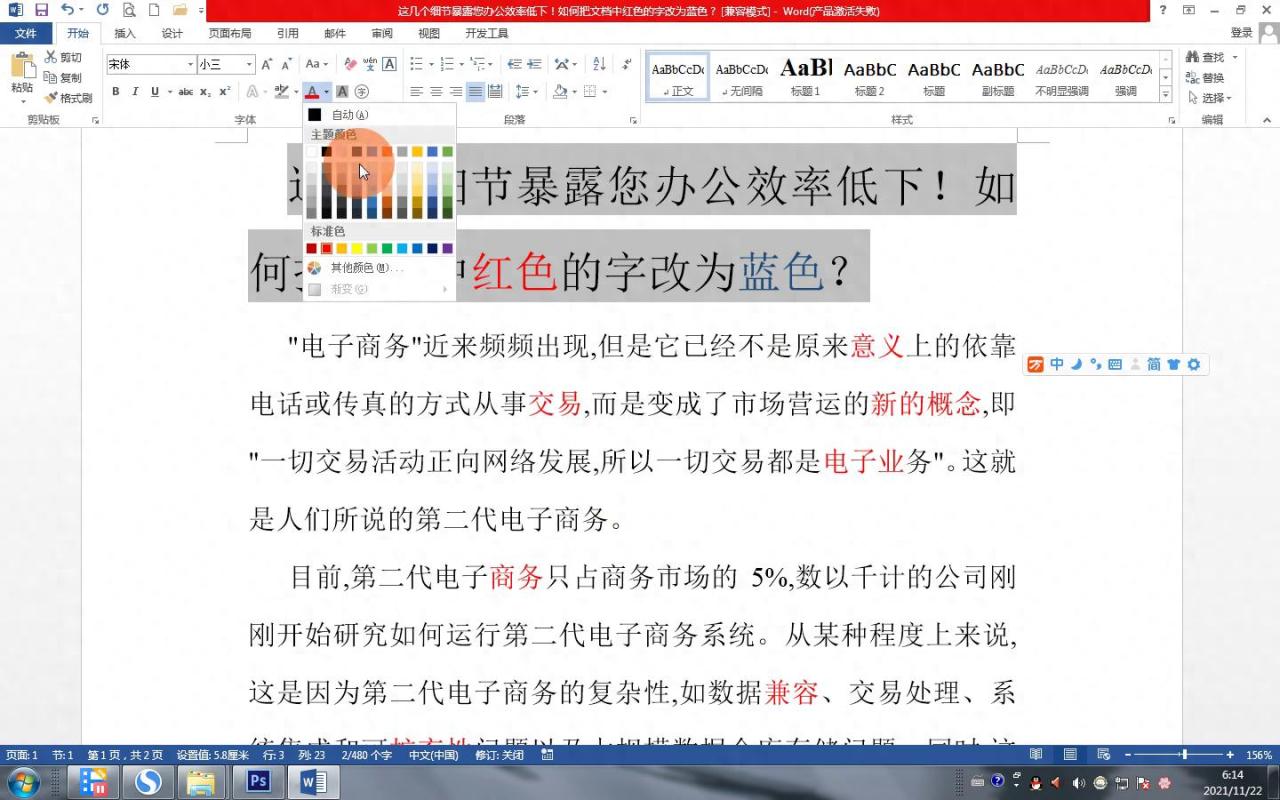
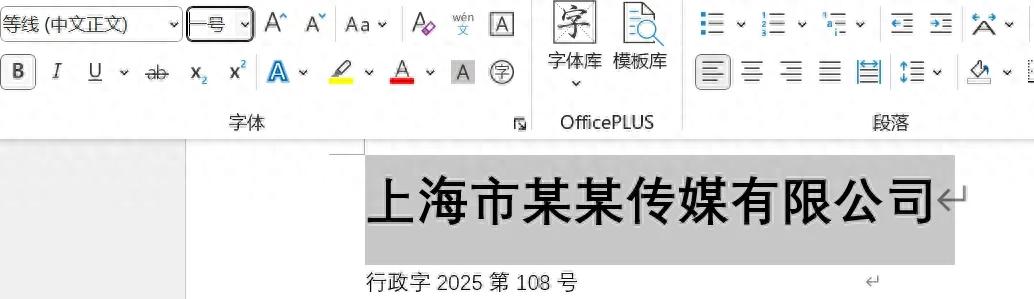

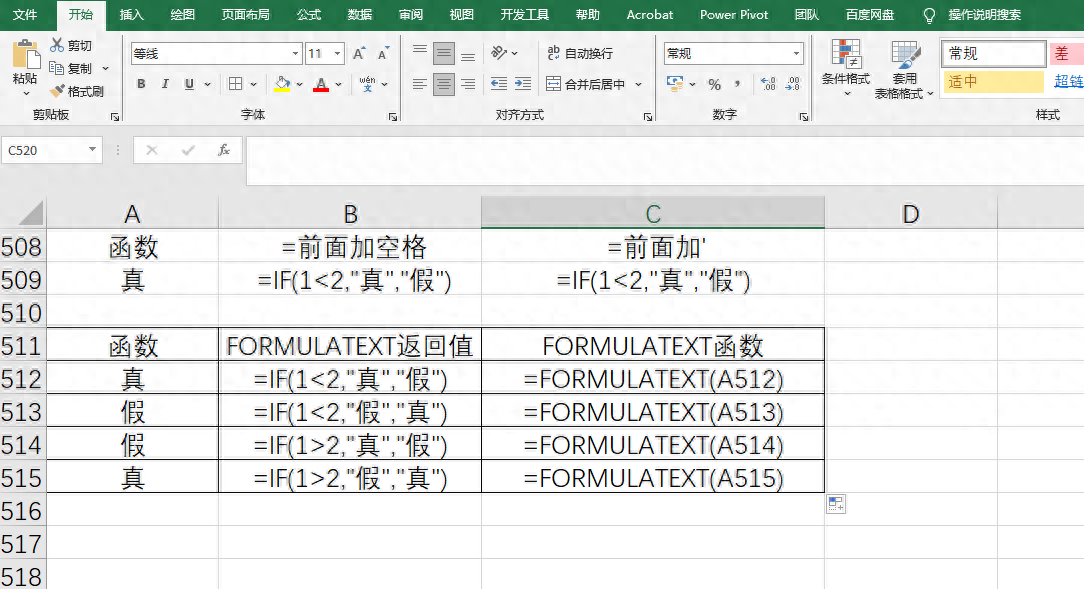
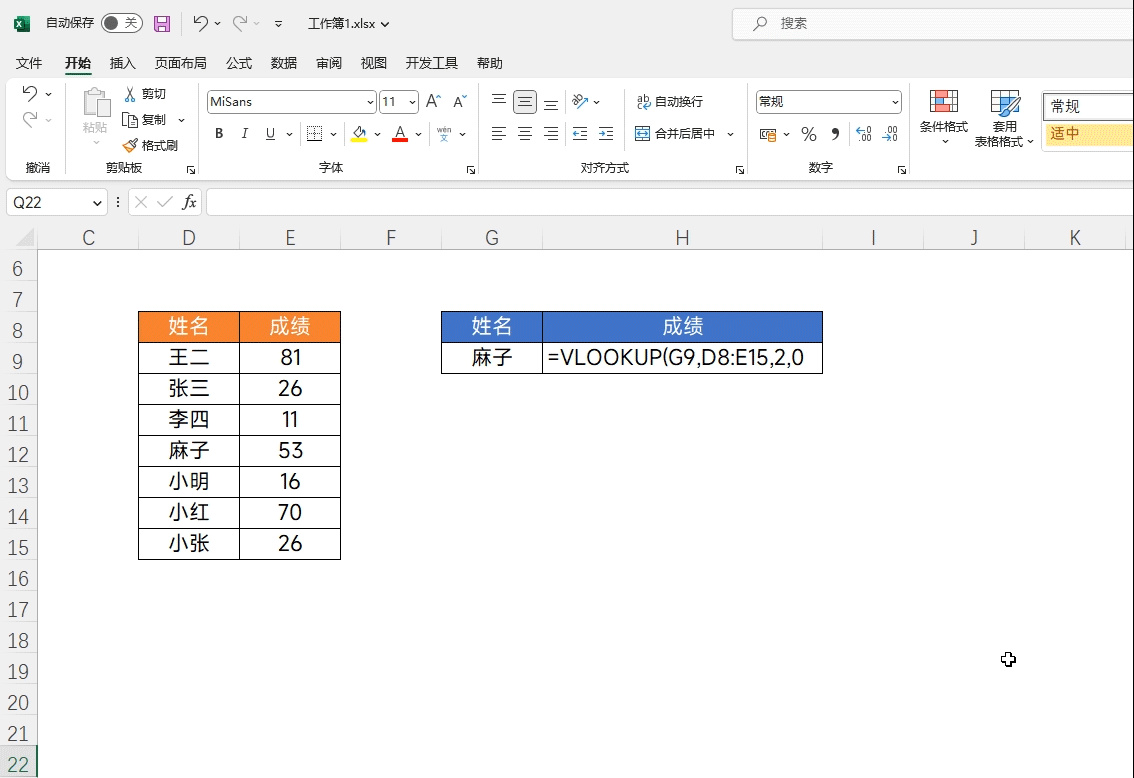
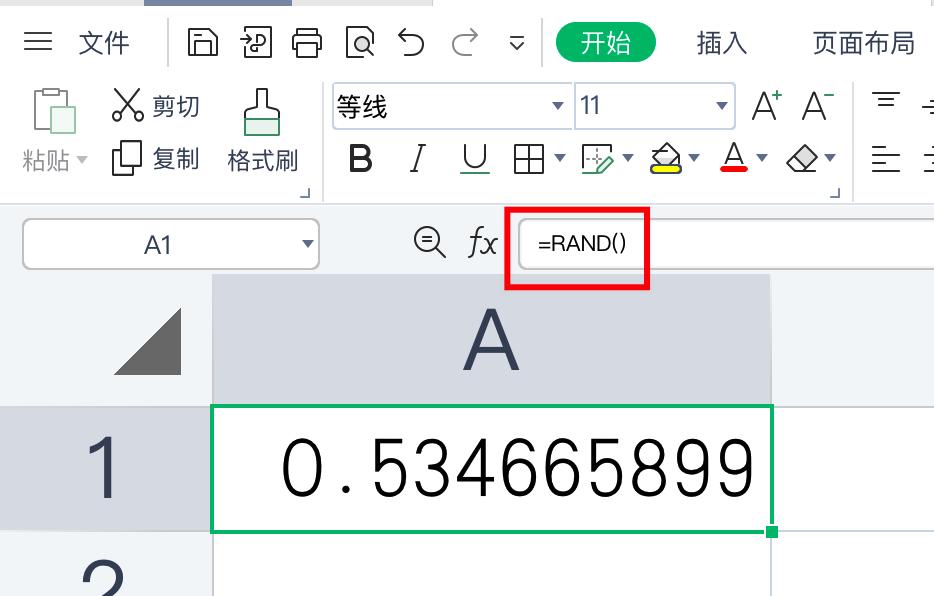

评论 (0)